Khi tình trạng trộm cắp ngày càng nhiều và tinh vi, lắp đặt camera an ninh là lựa chọn hợp lý, tiết kiệm chi phí nhất. Một trong những loại camera phổ biến hiện nay là camera Yi Home, cùng MIUI tìm hiểu các bước cài đặt cũng như cách sử dụng chi tiết chiếc camera này ở bài viết bên dưới nhé!
Xem nhanh
Hướng dẫn cài đặt camera Yi Home
Việc lắp đặt camera Yi Home khá đơn giản, chỉ cần một số lưu ý sau:
Đầu tiên, bạn cần kết nối điện thoại của mình với Wifi 2.4GHz, sau đó tải ứng dụng Yi Life từ kho ứng dụng. Cuối cùng, đăng nhập hoặc tạo tài khoản Yi Life (lưu ý chọn vùng Vietnam khi được yêu cầu nhé).
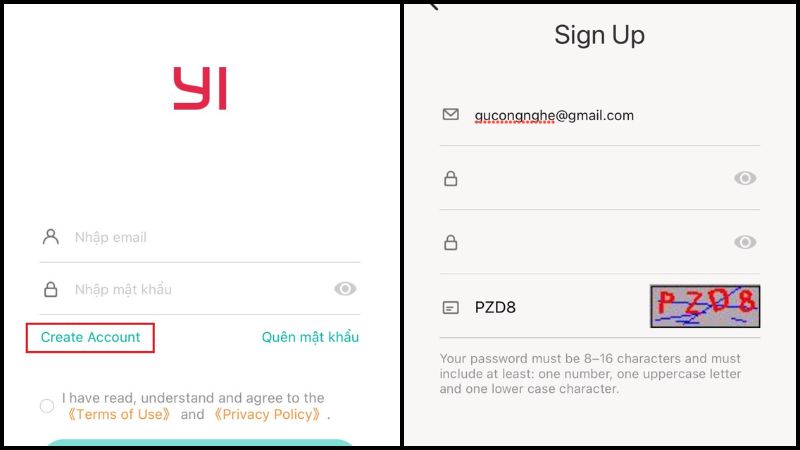
Tiếp đến, vào phần cài đặt của điện thoại, cấp quyền truy cập vào vị trí cho ứng dụng này.
Cắm nguồn cho thiết bị, khi đèn LED nhấp nháy vàng, camera hiện ra thông báo “Waiting to connect” là được, bạn sẽ chuyển đến các bước bên dưới.
- Bước 1: Khởi động ứng dụng Yi Life, chọn mục Add
- Bước 2: Chọn camera Yi Home mà bạn muốn cài đặt, hoặc bạn có thể tìm nhanh bằng cách quét mã QR ở mặt sau thiết bị.
- Bước 3: Đợi 20s cho đến khi thấy thông báo “Waiting to connect” từ camera.
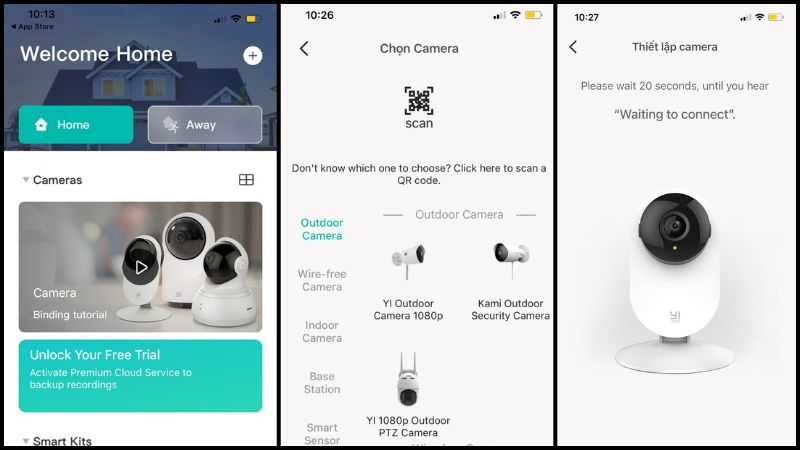
- Bước 4: Kết nối camera với hệ thống Wifi nhà bạn. Sau khi kết nối xong, màn hình sẽ xuất hiện một mã QR, đưa mã này ra trước mắt camera để quét. Nếu nghe thấy thông báo“QR Code scan is successful” thì nhấn Tiếp tục.
- Bước 5: Chờ thiết bị ghép đôi thành công thì tiến hành đặt tên cho thiết bị.
- Bước 6: Nhấp mục FINISH để hoàn tất quá trình cài đặt.
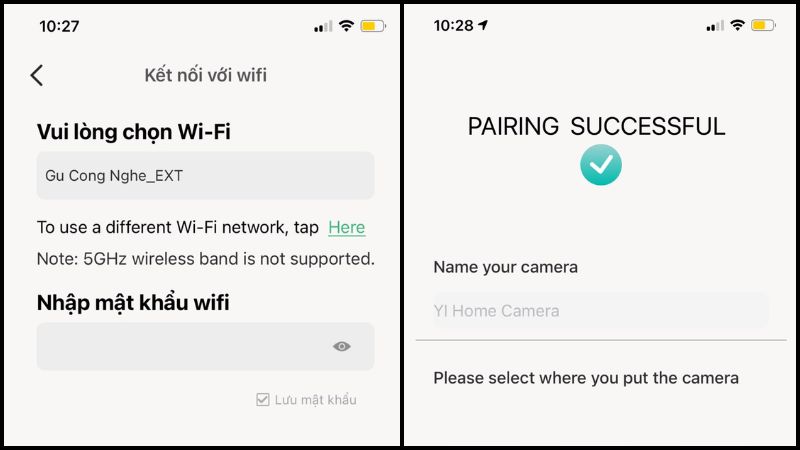
Cách lắp đặt camera Yi Home
Với thiết kế linh động cùng khả năng gập 180º, bạn có thể lắp đặt camera Yi Home ở bất cứ đâu trong nhà. Đặc biệt, camera có trọng lượng khá nhẹ nên bạn có thể dùng băng dính 3M để cố định hoặc bắn vít. Các bước để cố định camera bằng vít gồm:
- Đầu tiên, xoay phần đế ngược chiều kim đồng hồ để tách camera khỏi phần đế.
- Cẩn thận khoan các lỗ định vị trên đế.
- Tiếp theo, đặt đế có các lỗ định vị đã khoan lên tường, dùng bút đánh dấu lại.
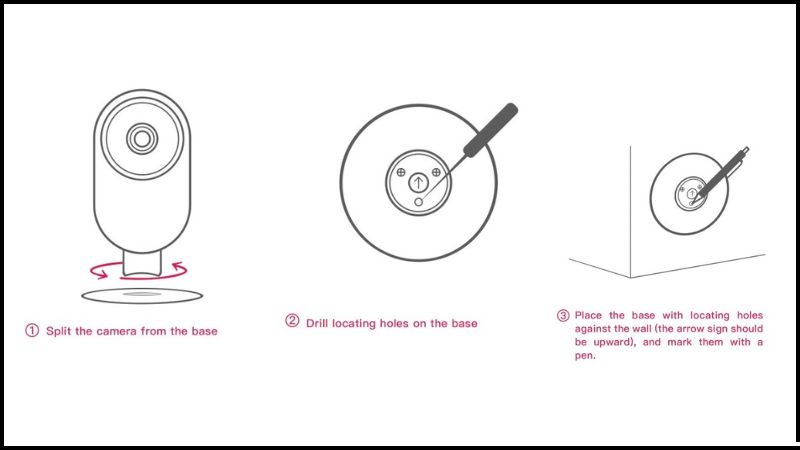
- Khoan các điểm mà bạn đã đánh dấu, bạn nên cẩn thận khoan để lỗ khoan không quá lớn nhé!
- Bắt vít đế lên tường.
- Sau khi phần đế được cố định trên tường, cẩn thận gắn camera lên bằng cách xoay theo camera theo chiều kim đồng hồ.
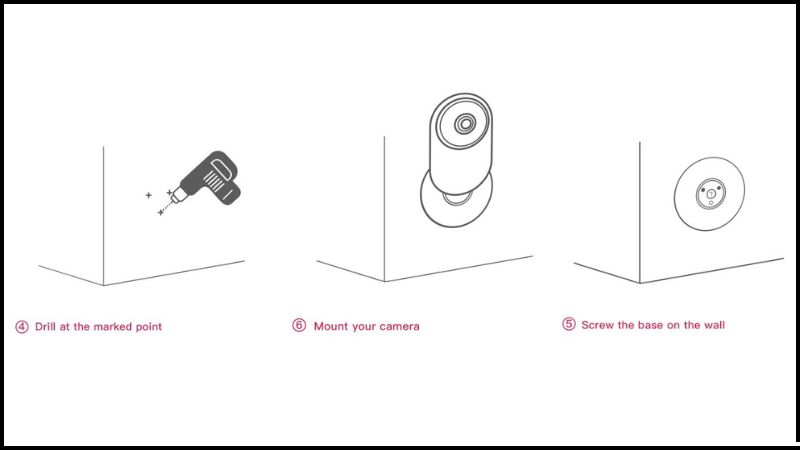
Hướng dẫn sử dụng camera Yi Home
Xem trực tiếp
Để xem camera Xiaomi trực tiếp, bạn chỉ cần khởi động ứng dụng. Ngay màn hình chính, camera Yi Home vừa thiết lập sẽ xuất hiện, nhấp vào, hình ảnh trực tiếp do camera quay lại sẽ hiện ra.
Xoay hình camera
Trường hợp này thường xảy ra khi bạn lắp đặt camera Yi Home lên trên trần nhà.Hãy thực hiện theo hướng dẫn dưới đây để xoay hình camera về hướng dễ nhìn nhé!
Chọn camera của bạn ở màn hình chính của ứng dụng Yi Life, vào phần cài đặt rồi nhấn cài đặt camera. Tại đây, bạn chọn chế độ xoay chiều camera. Lúc này, khung hình sẽ được xoay ngược lại, giúp bạn dễ dàng quan sát hơn.

Tắt đèn tín hiệu camera
Đèn tín hiệu màu xanh thể hiện trạng thái hoạt động của camera sẽ luôn bật vì đây là cài đặt mặc định sau khi vừa khởi động máy. Vì vậy, tùy nhu cầu của bạn mà bạn có thể xem xét là có nên tắt hay không.
Với một số trường hợp, ánh sáng đèn tín hiệu từ camera sẽ khiến nhiều người khó chịu. Bạn có thể tắt đèn này bằng cách vào phần Cài đặt camera, chọn mục Tắt/mở đèn trạng thái là xong.
Cài đặt phát hiện thông minh
Đây là một chức năng khá hữu ích của camera Yi Home, chúng sẽ phát cảnh báo đến máy bạn khi phát hiện những chuyển động hoặc âm thanh bất thường.
Để cài đặt, bạn chọn camera ở màn hình chính ứng dụng, nhấn tiếp cài đặt rồi chọn tiếp cài đặt phát hiện cảnh báo thông minh.

Xem Livestream trên màn hình thông minh
Bên cạnh cách xem trực tiếp trên điện thoại thông qua ứng dụng Yi Life, bạn có thể xem camera Xiaomi qua máy tính.
Ngoài ra, bạn hoàn toàn có thể xem livestream trên màn hình thông minh như Nest Hub hay Nest Hub Max nhờ được tương thích với Google Assistant. Để cài đặt, bạn cần thực hiện các bước sau:
- Mở app Google Home, chọnn mục thiết lập thiết bị rồi đến mục hoạt động với Google.
- Tìm kiếm Yi Home Camera → đăng nhập vào tài khoản Yi Home.
- Khởi động lại ứng dụng Google Home, ứng dụng Yi Life sẽ xuất hiện, đọc câu lệnh “Sync my cameras” để kết nối với camera Yi Home.
- Và để xem Livestream từ camera Yi Home, bạn chỉ cần đọc Hey Google, show [Tên camera].
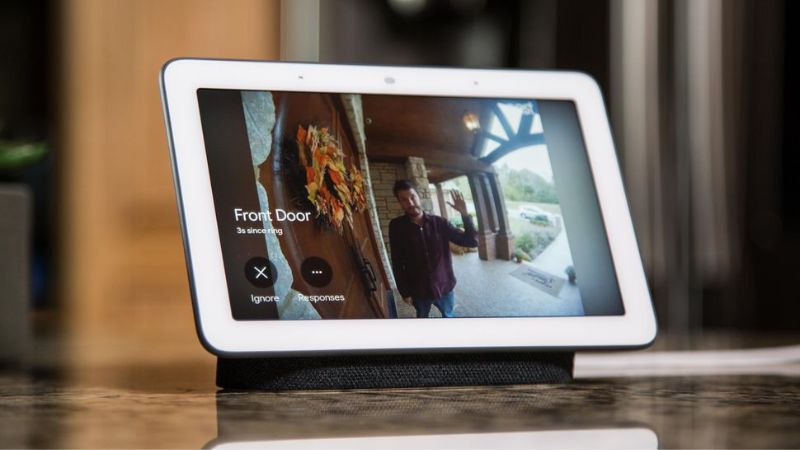
Reset thiết bị
Để reset thiết bị, bạn chỉ cần dùng một que nhỏ tương tự que chọc sim, nhấn giữ vào vị trí lỗ nhỏ được đánh dấu màu trắng ở phía mặt sau (với camera Yi Home 1080p, nút Reset nằm bên cạnh khe thẻ nhớ).
Nhấn giữ vài giây đến khi đèn LED chuyển sang màu vàng và camera phát ra thông báo “Reset is successful” là ok.

Xem thêm:
- iPhone của nước nào? Các tính năng hấp dẫn mang đến người dùng
- Cách thay đổi Wifi cho camera Xiaomi chỉ với 5 bước đơn giản
- Cách xử lý khi loa iPhone bị nhỏ, rè hoặc không hoạt động
Trên đây là những thông tin chi tiết về cách cài đặt cũng như sử dụng camera Yi Home. Hy vọng bài viết sẽ mang đến cho bạn nhiều thông tin bổ ích nếu bạn đang có dự định lắp đặt một chiếc máy quay an ninh cho gia đình mình nhé!.